
Nuestros teléfonos contienen tanta información que no podemos darnos el lujo de borrar nada accidentalmente ni dañarlo de ninguna manera. La copia de seguridad de datos es fácil en nuestra vida centrada en lo digital, ya que podemos evitar perder datos de forma permanente. Al igual que cualquier otro teléfono inteligente, el teléfono Xiaomi también tiene un sistema de respaldo.
Hacer una copia de seguridad de sus datos es una buena manera de protegerlos. Mi mejor amigo quiere encontrar un esquema de método para hacer una copia de seguridad específica de sus datos, pero no puede encontrar una buena manera de ayudarlo. Este es el método que puede elegir a través del servicio en la nube o simplemente a través de la PC.
Pero, ¿cómo operar usando el sistema original o incluso el sistema adicional para hacer una copia de seguridad de sus datos?
- Parte 1: Copia de seguridad de los datos del teléfono Xiaomi a través del servicio en la nube.
- Método 1: usar Xiaomi Cloud para hacer una copia de seguridad de los datos del teléfono Xiaomi
- Método 2: Aplicar almacenamiento local para hacer una copia de seguridad de los datos del teléfono Xiaomi
- Parte 2: Copia de seguridad de los datos del teléfono Xiaomi a través de la PC.
- Método 1: usar la recuperación de datos de Android para hacer una copia de seguridad de los datos del teléfono Xiaomi. CALIENTE
- Método 2: usar Google Drive para hacer una copia de seguridad de los datos del teléfono Xiaomi.
Parte 1: Copia de seguridad de los datos del teléfono Xiaomi a través del servicio en la nube.
El servicio en la nube es un canal que puede ayudarlo a hacer una copia de seguridad de sus datos cargándolos en una plataforma y almacenándolos. Muchos usuarios de Xiaomi sólo saben utilizar su teléfono para subir sus datos. También existe otro método que puede ayudarle a hacer una copia de seguridad de sus datos. Conociendo dos métodos de antemano, puedes elegir el que quieras.
Método 1: usar Xiaomi Cloud para hacer una copia de seguridad de los datos del teléfono Xiaomi
Esta función le ayuda a mantener todos sus datos seguros en la nube y es de fácil acceso. Xiaomi Cloud es una forma oficial de hacer una copia de seguridad de su dispositivo Xiaomi en su almacenamiento en la nube. Así es como opera:
Paso 1: Vaya a "Configuración" y haga clic en "Mi cuenta". Inicie sesión en su cuenta Mi Cloud en su dispositivo Xiaomi.
Nota: Si ha hecho una copia de seguridad de sus datos antes, puede iniciar sesión en la misma cuenta que utilizó antes. Si no, puedes abrir una nueva cuenta.
Paso 2: Vaya a la función de copia de seguridad del dispositivo y active la función de copia de seguridad en Mi nube. Puede programar el momento de la copia de seguridad desde aquí y hacer clic en el botón "Hacer copia de seguridad ahora".
Paso 3: El proceso de copia de seguridad será rápido y podrá completarse con éxito; asegúrese de tener una conexión a Internet estable. De lo contrario la desconexión te interrumpirá.
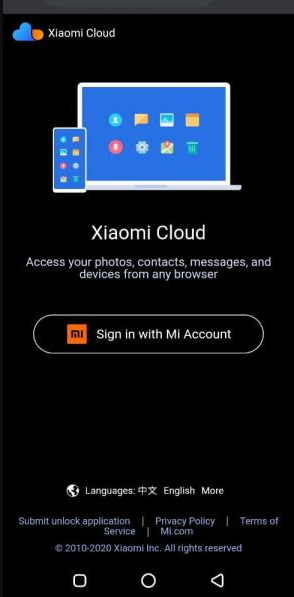
Método 2: Aplicar almacenamiento local para hacer una copia de seguridad de los datos del teléfono Xiaomi
Además de hacer una copia de seguridad de los datos en Xiaomi Cloud, Xiaomi también le permite hacer una copia de seguridad de su información en el dispositivo. Luego puedes transferir los archivos a una tarjeta SD o incluso a tu computadora. El almacenamiento local se puede utilizar para hacer una copia de seguridad de todo su teléfono.
Sin embargo, es posible que este proceso no sea tan sencillo como utilizar aplicaciones dedicadas, como hemos visto anteriormente.
Paso 1: Ve a "Configuración" en tu dispositivo Xiaomi. Haga clic en "configuración adicional" y luego en el botón "copia de seguridad y restauración".
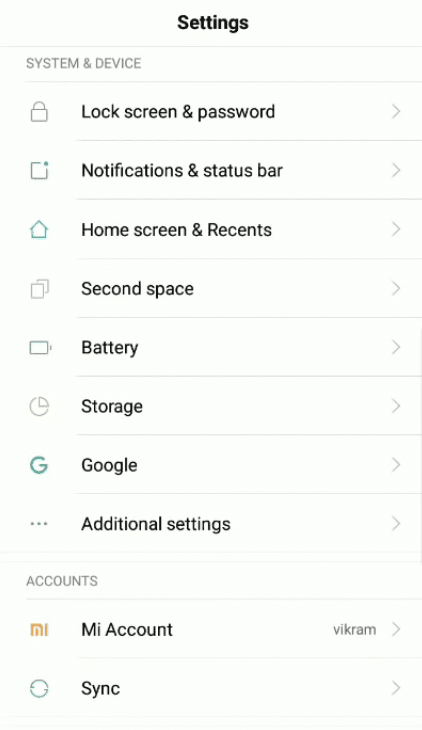
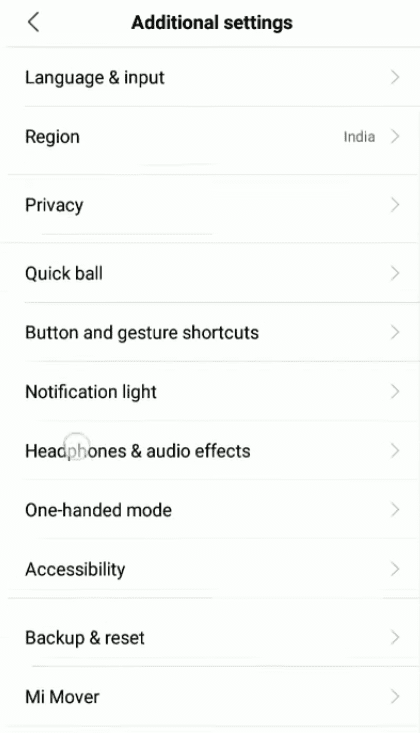
Paso 2: en la lista de copias de seguridad, haga clic en la función "Copias de seguridad locales" en la pantalla. Haga clic en el botón "Copia de seguridad" nuevamente.
Nota: tenga paciencia mientras el dispositivo mantiene su copia de seguridad en la ubicación designada. Verifique de antemano que su dispositivo/SD tenga suficiente espacio.
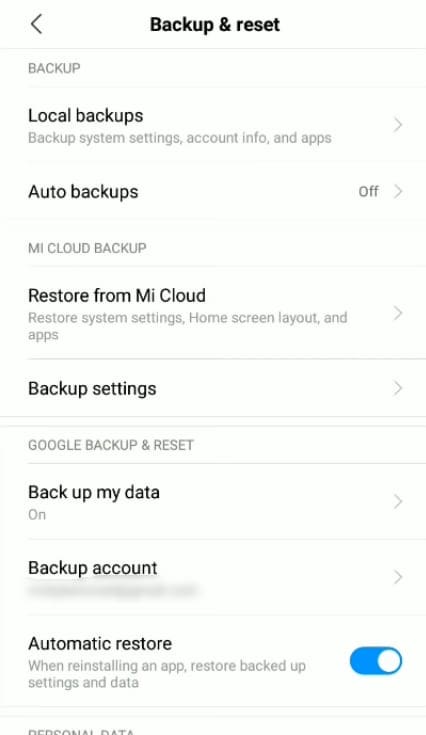
Paso 3: Verifique sus datos si realmente están respaldados, explore el almacenamiento de Internet en su Administrador de archivos. Haga clic en "MIUI", "Copia de seguridad" y "Todas las copias de seguridad". Luego puede copiar el archivo de copia de seguridad y moverlo a su computadora cuando finalice el proceso.
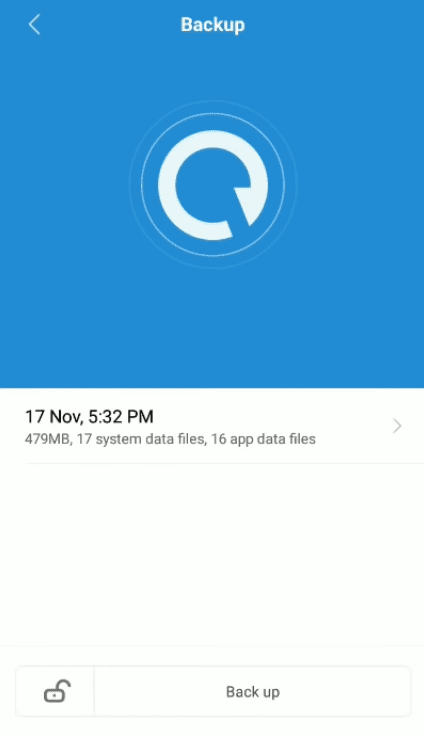
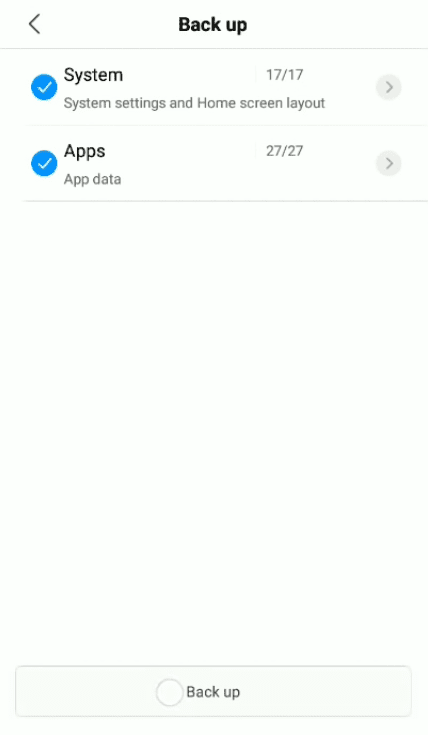
Parte 2: Copia de seguridad de los datos del teléfono Xiaomi a través de la PC.
Si conoce el método para hacer una copia de seguridad de sus datos Xiaomi a través de una PC, entonces debe tener una computadora a mano. Usar la computadora para hacer una copia de seguridad de sus datos es más conveniente y amigable para alguien que es la primera vez que hace una copia de seguridad de sus datos.
Método 1: usar la recuperación de datos de Android para hacer una copia de seguridad de los datos del teléfono Xiaomi.
Android Data Recovery es otra excelente aplicación que puede usarse para hacer una copia de seguridad de sus datos desde el dispositivo Xiaomi. El software puede administrar sus fotos, videos, contactos y cualquier otro tipo de datos. Además, Android Data Recovery solo es compatible con todos los dispositivos Xiaomi; por lo tanto, no puede utilizar dispositivos de respaldo de otros fabricantes. A continuación se explica cómo utilizar Android Data Recovery para hacer una copia de seguridad de sus datos.
Querrá otorgarle a su computadora acceso a su dispositivo. Habrá una instantánea de su dispositivo en la pantalla de la computadora y podrá abrirla para ver más detalles. Para iniciar el proceso, puede hacer clic en "Copia de seguridad".
Aquí puede administrar todas las copias de seguridad anteriores y realizar una nueva copia de seguridad en la interfaz de Copia de seguridad. Mi PC Suite se puede utilizar para actualizar su dispositivo Xiaomi y administrar sus aplicaciones.
Paso 1: Ejecute Android Data Recovery en su PC. Si no, descargue uno primero. Haga clic en "Copia de seguridad y restauración de datos de Android" en la página de inicio.

Paso 2: Otorga acceso a tu computadora a tu dispositivo. Realice una conexión entre la aplicación y Xiaomi.
Nota: Conecte su Xiaomi a la computadora y haga clic en "Copia de seguridad con un clic" o "Copia de seguridad de datos del dispositivo". (¡No lo dudes! Elegir uno de ellos puede ayudarte mucho).

Paso 3: seleccione Datos en su dispositivo Xiaomi para realizar una copia de seguridad. Por ejemplo, si desea hacer una copia de seguridad de "música", puede buscar archivos según el nombre de los archivos y hacer clic en "Iniciar".

Nota: Antes de realizar la copia de seguridad de los datos, puede obtener una vista previa de los datos que aparecen en la pantalla.
Alerta: No desconectes tu Xiaomi de la computadora antes de que finalice el proceso de copia de seguridad. De lo contrario, la copia de seguridad se interrumpirá.
Método 2: usar Google Drive para hacer una copia de seguridad de los datos del teléfono Xiaomi.
Es conveniente realizar una copia de seguridad de los datos de su dispositivo Xiaomi en Google Drive utilizando cualquiera de los dos primeros métodos, pero si desea confiar en su escritorio para realizar la acción, también puede hacerlo.
Paso 1: descargue Google Drive en el escritorio de su computadora. Inicie sesión en su cuenta de Google Drive. Complete una serie de configuraciones.
Nota: Después de eso, el software creará automáticamente un disco duro virtual en su computadora.
Paso 2: Conecte su dispositivo Xiaomi a su computadora y pegue los datos en el disco de Google Drive. Todos los datos que pegó se sincronizarán automáticamente con la nube de Google.
Nota: Antes de realizar una copia de seguridad de sus datos, podrá recuperarlos en cualquier lugar y en cualquier dispositivo simplemente iniciando sesión en su cuenta de Google.
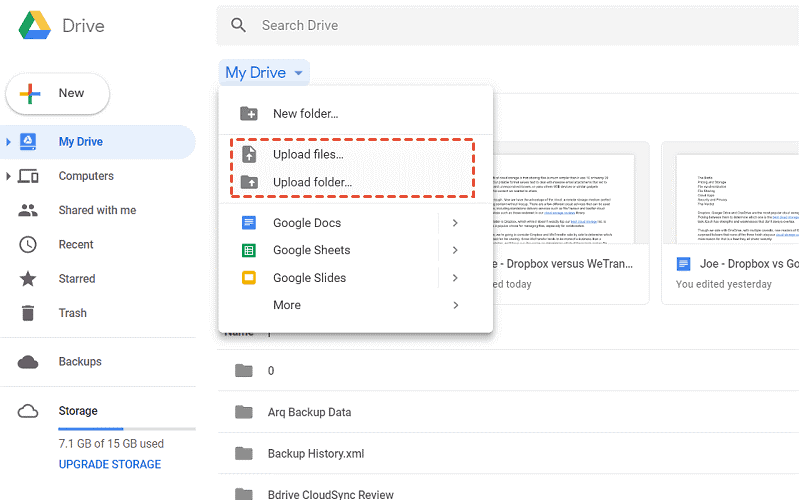
Sugerencias: si no desea descargar Google Drive, también puede hacerlo utilizando el sitio web de Google Drive. Simplemente inicie sesión en su cuenta y haga clic en "Mi unidad" y luego en "Cargar archivos/Cargar carpeta" y cargue los archivos en su Google Drive. Esto resulta útil si desea mantener sus datos ordenados y no confundirlos con datos desorganizados más adelante.
Envolver
¡Aquí tienes! Después de leer la guía anterior, debería poder realizar copias de seguridad como un profesional. Como hemos visto, la forma más fácil y rápida de realizar una copia de seguridad en tu dispositivo Xiaomi es mediante el uso de una herramienta externa. Hace las cosas fáciles y directas. Probemos y sorprenderás.





